Bei Outlook kann man in der Kalenderansicht standardmäßig zwischen drei Ansichtsformen auswählen: den Tag, die Woche und den Monat. Bei der Wochenansicht sind es sogar nur fünf Tage, da Outlook von einer normalen Arbeitswoche ausgeht. Für manche Bedürfnisse ist die Standardansicht aber nicht das Optimum. Zum Beispiel für Vertriebsmitarbeiter oder Außendienst-Mitarbeiter, deren Aufgabengebiet auch Innendienst beinhaltet, sind nicht die ganze Woche unterwegs. Aber auch für den normalen Benutzer, der wissen möchte was in den nächsten Tagen an Terminen ansteht, müssen immer wieder die einzelnen Tage anklicken, um eine Übersicht zu bekommen. Eine versteckte Funktion in Outlook ermöglicht jedoch, eine Ansicht bis zu zehn Tagen auf einmal einzublenden.
Bis zu zehn Tage gleichzeitig anzeigen
Um selbst festzulegen, wie viele Tage im Outlook-Kalender angezeigt werden, gehen Sie wie folgt vor:
1. Starten Sie Outlook, und wechseln Sie zur Kalenderansicht.
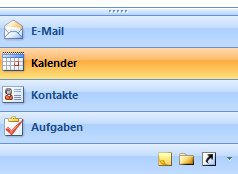
2. Danach klicken Sie auf die Schaltfläche „Tag“ beziehungsweise bei Outlook 2003 auf „Tagesansicht“ und wählen den ersten Tag aus, der angezeigt werden soll.
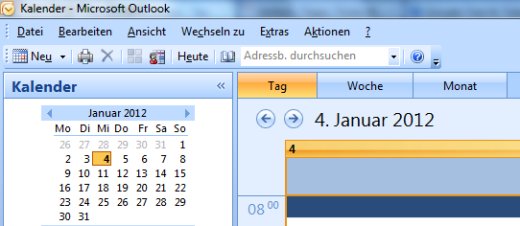
3. Drücken und halten Sie nun die [Alt]-Taste, und geben Sie über die Zahlentasten oberhalb der Tastatur die gewünschte Anzahl der Tage ein, die in der Kalenderansicht angezeigt werden sollen. In diesem Beispiel ist es die Taste [4] für vier Tage.

4. Wählen Sie die Tastenkombination [Alt][0], werden insgesamt zehn Tage angezeigt.

Besonders praktisch: Die gewählte Tagesansicht bleibt auch über einen Programmstart hinaus aktiv. Sie wird erst wieder zurückgestellt, wenn Sie eine andere Ansicht (zum Beispiel die Woche oder den Monat) auswählen.
Hinweis: Bei der Tastenkombination funktionieren nur die Zahlentasten oberhalb der Buchstaben-Tastatur. Die Kombination mit dem Ziffernblock funktioniert nicht.